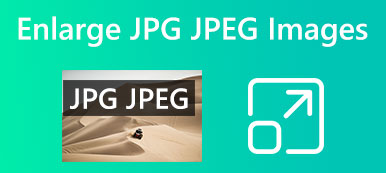For at passe til præcise uploaddimensioner skal du ændre størrelse på et billede.
Der er et stort antal billedredigeringsværktøjer, du kan bruge til at ændre størrelsen på billeder. Professionelle programmer som Adobe Photoshop kan hjælpe dig med at ændre billedstørrelsen uden at miste kvaliteten. Hvad mere er, kan mange online billedresizere, der tilbydes på markedet, hurtigt øge eller formindske din billedstørrelse.

Hvis du har problemer med at uploade en billedfil på grund af dens forkerte størrelse, kan du bruge de syv apps nedenfor til frit at ændre størrelsen på en billedfil på din Mac, Windows-pc, iPhone eller Android-telefon.
- Del 1. Ændr størrelse på billede online
- Del 2. Ændr størrelsen på et billede i Photoshop
- Del 3. Gratis Ændre størrelse på et billede på Mac
- Del 4. Skift billedstørrelse i Windows 11/10
- Trin 5. Ændr størrelsen på et billede på iPhone og Android
- Trin 6. Ofte stillede spørgsmål om, hvordan man ændrer størrelse på et billede
Del 1. Sådan ændrer du størrelsen på et billede online gratis
Hvis du ikke ønsker at installere nogen tredjeparts billedredigeringsprogrammer på din enhed eller kun har nogle få billeder at ændre størrelsen på, kan du prøve at bruge en gratis online billedredigering for at ændre billedstørrelsen. En væsentlig fordel ved online billedresizers er, at du kan bruge dem på både computere og mobiltelefoner. Hvis du ikke ved hvilket onlineværktøj du skal bruge, introducerer denne del dig til 3 brugervenlige billedresizere at vælge imellem.
Gratis billedopskalere
Gratis billedopskalere er et populært online værktøj til billedstørrelsesændring, primært designet til at forbedre JPG- og PNG-billeder. Den har evnen til automatisk at forbedre billedkvaliteten, opskalere billedopløsning, slippe af med baggrundsstøj og sløring og ændre størrelsen på et billede uden at miste kvalitet. Som vores første anbefaling har Free Image Upscaler ingen funktionsbegrænsninger og er 100 % gratis.

Du kan bruge denne gratis billedopskalering til at ændre størrelsen på en billedfil på en Mac, Windows PC, iPhone, iPad eller Android-enhed. Ved at bruge avanceret AI-teknologi og dyb læringsalgoritmer kan du ændre størrelsen på dine billeder og optimere outputbilledkvaliteten frit. Denne gratis billedresizer kan også rette gamle fotos og ændre størrelsen på billeder i lav opløsning.
Du kan nemt få adgang til denne gratis billedresizer på enhver almindeligt brugt webbrowser, inklusive Google Chrome, Edge, IE, Firefox, Yahoo og Safari. Når du kommer til dens officielle hjemmeside, kan du klikke på Upload dit foto knappen for at tilføje din billedfil. Det understøtter billedfiler i JPG, JPEG, BMP, TIF, TIFF og GIF.
Free Image Upscaler bruges hovedsageligt til at forstørre billedstørrelsen. Når det uploades, vil dit billede automatisk opskalere billedopløsningen og forstørre det til 2x som standard. Det giver også andre muligheder for at ændre billedstørrelsen efter dit behov. Du kan se og sammenligne kildebilledet og billedet i den ændrede størrelse. Når du har ændret størrelsen på et billede, kan du klikke Gem for at eksportere det til din enhed.

BeFunky Gratis Online Image Resizer
BeFunky er et online værktøj til billedredigering og grafisk design med alle funktioner. Den har et individ Gratis online billedresizer for dig at ændre din billedfilstørrelse og dimensioner. Det kan ændre pixels til tommer og ændre størrelsen på billeder til print. BeFunky's Photo Editor kan også skalere billeder i procenter og bevare kildeformatet for dine billeder. Den er kompatibel med formaterne JPEG/JPG, PNG, GIF og BMP.
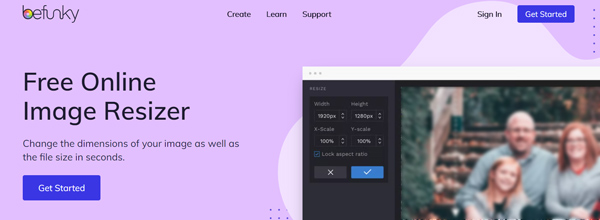
Når du går ind på den specifikke Free Online Image Resizer-side hos BeFunky, skal du klikke på Kom i gang knappen for at få adgang til dens Photo Editor. Klik på Åbn, og vælg en passende måde at uploade din billedfil på fra rullemenuen. Som du kan se, har du lov til at tilføje et billede fra din computer, Google Drev, Google Fotos, BeFunky og mere.
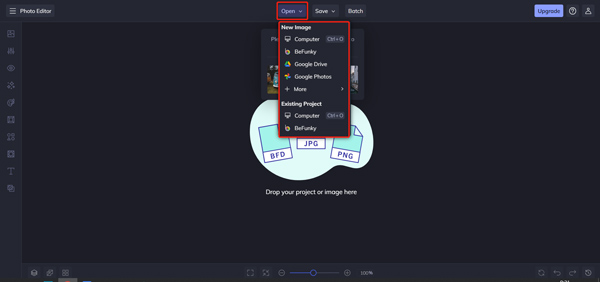
BeFunky tilbyder to måder at ændre størrelsen på din billedfil på. Du kan øge eller formindske billedets bredde og højde direkte for at ændre billedstørrelsen. Eller du kan ændre størrelsen på et billede ved at justere dets X-Scale og Y-Scale. Under dette trin kan du vælge at låse billedformatet eller ej. Du får en forhåndsvisning i realtid af det ændrede størrelse billede.
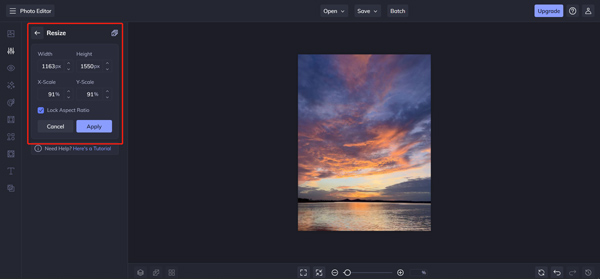
Når du er tilfreds med resultatet af billedstørrelsen, kan du klikke på Indløs knappen for at gemme dine ændringer. Derefter kan du klikke på Gem knappen og brug din foretrukne måde at gemme den på. Du kan omdøbe dit billede, vælge et outputformat, tilpasse kvalitet og tilføje et personligt vandmærke.
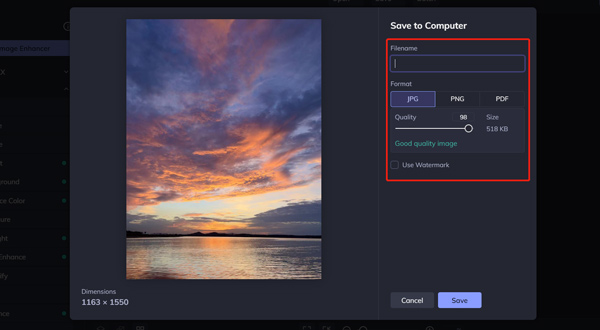
iLoveIMG Ændre størrelse på BILLEDE
iLoveIMG er en berømt online fotoeditor med forskellige billedredigeringsværktøjer, inklusive Resize IMAGE, Compress IMAGE, Crop IMAGE, Convert IMAGE, Watermark IMAGE, og mere. For at ændre størrelsen på en billedfil online, kan du gå til dens officielle hjemmeside og vælge Ændr størrelse på BILLEDE værktøj.
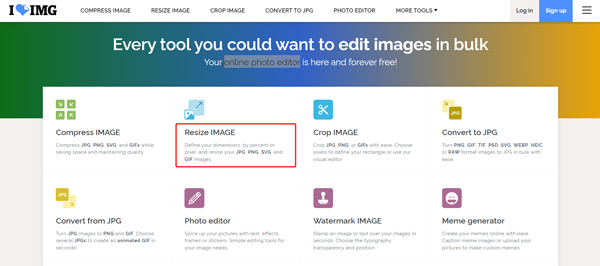
iLoveIMG online billedresizer understøtter formaterne JPG, PNG, SVG og GIF. Det lader dig ændre billedstørrelsen ved at definere de nye højde- og breddepixel. Du kan uploade billedfiler fra din enhed, Google Drev eller Dropbox.
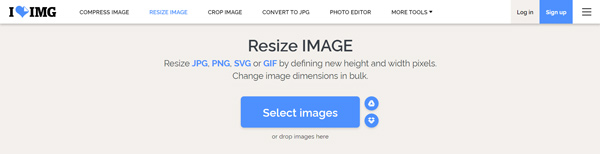
Når dit billede er uploadet, kan du frit ændre størrelsen på det med pixels eller procenter. Dens procentløsning giver dig kun mulighed for at formindske billedstørrelsen til 25 %, 50 % eller 75 %. Du kan sætte kryds Oprethold sideforhold , Må ikke forstørres, hvis den er mindre baseret på dit behov. Denne gratis online billedstørrelser tilføjer ikke et vandmærke til din outputfil. Men mens du bruger det til at ændre størrelsen på et billede online, vil du se nogle annoncer.
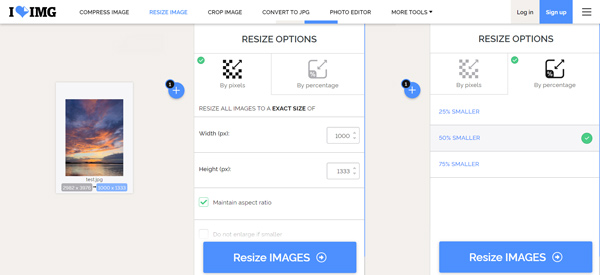
Del 2. Sådan ændrer du størrelsen på et billede i Photoshop
Adobe Photoshop kan være den mest populære billedredigeringsprogrammet der bærer alle de nødvendige redigeringsfunktioner, du kan få brug for. Det tilbyder faktisk en billedstørrelsesfunktion til at tilpasse størrelsen på dine billeder uden kvalitetstab. Hvis du har Photoshop installeret på din Mac- eller Windows-computer, kan du følge nedenstående trin for at ændre størrelsen på dine billedfiler. Eller du kan downloade den 7-dages gratis prøveversion af Photoshop.
Trin 1Start Photoshop og åbn dit billede i det. Du kan klikke på toppen File (Felt) menuen og vælg Åbne mulighed for at gennemse og tilføje dit billede.
Trin 2Hvis du har brug for at ændre størrelsen på billeder ved hjælp af Photoshop, skal du klikke på Billede menu og derefter gå til Billedstørrelse. Det vil åbne en billedstørrelsesdialog.

Trin 3I pop op-vinduet Billedstørrelse kan du ændre billedets bredde og højde for at tilpasse pixelstørrelsen i måleenheder. I dette trin kan du også justere billedopløsningen og resample baseret på dit behov. Klik på OK knappen for at bekræfte din handling. Derefter kan du bruge den almindelige måde at eksportere denne billedfil til din computer.

Del 3. Sådan ændrer du størrelsen på et billede gratis på Mac
Du kan bruge det anbefalede billedstørrelse online ovenfor for at ændre billedstørrelsen på din Mac. Du kan også bruge dets standardfotovisningsværktøj, Eksempel, for nemt at ændre størrelsen på et billede. Preview understøtter mange ofte brugte billedfiltyper, såsom JPEG, PNG, PSD og TIFF.
Trin 1Find den billedfil, du kan lide at ændre størrelse på, på din Mac, og åbn den ved hjælp af Preview.
Trin 2Klik Værktøjer på den øverste menulinje, og vælg Juster størrelse mulighed fra rullemenuen. Det vil vise en ny Billedets dimensioner vindue.

Trin 3Preview giver dig mulighed for at ændre størrelsen på et billede på din Mac ved at ændre Bredde og Højde. Du kan også tilpasse billedopløsningen og andre indstillinger. Sæt kryds ved Skaler proportionalt afkrydsningsfeltet for at beholde kildebilledforholdet. Når du har ændret billedstørrelsen, kan du klikke på den øverste menu Filer og bruge dens Gem-funktion til at gemme denne billedfil med ændret størrelse på din Mac.

Del 4. Sådan ændrer du gratis billedstørrelse på en Windows 11/10 pc
For at frigøre størrelsen på et billede på en Windows-computer kan du stole på dens indbyggede billedfremviser, pics. Den er udstyret med nogle væsentlige redigeringsfunktioner, herunder billedstørrelse. Som billedresizer giver Fotos dig mulighed for at ændre størrelsen på en billedfil i JPEG, PNG, ICO, RAW, PANO, TIFF eller GIF.
Du kan åbne din billedfil i Fotos og klikke på knappen med 3 prikker i øverste højre hjørne for at få adgang til dens Resize fungere. Vælg det for at hæve en Ændre størrelse på billede dialog. Nu kan du bruge den Definer brugerdefinerede dimensioner mulighed for frit at ændre din billedstørrelse.

Del 5. Sådan ændrer du størrelsen på et billede på iPhone, iPad eller Android-telefon
For at ændre størrelsen på et billede på din mobiltelefon kan du stole på det indbyggede billedbeskæringsværktøj i menuen Rediger i appen Fotos. Men denne funktion giver dig kun mulighed for at formindske billedstørrelsen. Hvis du ikke er tilfreds med beskæringsmetoden, kan du finde nogle tilknyttede billedresizer-apps fra App Store eller Google Play Store. Denne del tager den populære Billedstørrelse app som et eksempel for at præsentere, hvordan du ændrer størrelse på billeder på dine bærbare iOS- og Android-enheder.
Trin 1Download og åbn Billedstørrelse app på din iPhone eller Android telefon. Giv appen tilladelse til at få adgang til dine billeder, og åbn derefter det billede, du vil ændre størrelsen på.
Trin 2Tryk på Bredde , Højde, og indtast nye pixels for at ændre størrelsen på billedet baseret på dit behov. Efter at have ændret størrelsen på en billedfil, kan du bruge dens redigeringsfunktioner til at optimere dens outputeffekter.

Trin 3Tryk på ikonet Hent knappen i nederste venstre hjørne for at gemme dette ændrede størrelse billede på din mobiltelefon. Du kan også generere et link til deling, sende det via e-mail eller direkte udskrive det.
Del 6. Ofte stillede spørgsmål om, hvordan man ændrer størrelsen på et billede
Spørgsmål 1. Kan jeg ændre størrelsen på et billede ved hjælp af Adobe Express?
Ja. Adobe Express er et berømt billedredigeringsværktøj online, der giver dig mulighed for at redigere og ændre størrelse på billeder. Det tilbyder individuelle funktioner til at ændre størrelsen på billeder og videoer. Det understøtter billedstørrelsen af JPG- og PNG-filer. Du kan uploade dit billede til dens gratis side Ændr størrelse på dit billede og frit ændre billedstørrelse ved at nulstille dets bredde og højde.
Spørgsmål 2. Hvordan forstørrer du et billede ved hjælp af Paint?
Paint giver dig mulighed for frit at ændre størrelse på billeder på en Windows-computer. Det er forudinstalleret på enhver Windows-pc. Du kan åbne dit billede direkte ved hjælp af Paint, vælge dets Resize-indstilling fra den øverste menulinje og derefter ændre størrelsen på dit billede ved at justere pixelværdier eller ændre procentdelen af den originale billedstørrelse.
Spørgsmål 3. Hvordan beskærer man et billede for at ændre størrelsen på det på en iPhone?
Når du vil beskære et billede på din iPhone og reducere dets filstørrelse, kan du åbne det i appen Fotos, trykke på knappen Rediger i øverste højre hjørne og derefter bruge dets beskæringsfunktion til at ændre størrelsen på et billede på din iPhone.
Konklusion
Vi har hovedsagelig talt om hvordan man ændrer størrelsen på et billede i dette indlæg. Du kan få syv fremragende image resizer-apps til at hjælpe dig med at ændre billedstørrelsen til forskellige formål. Del dem venligst i kommentarsektionen nedenfor, hvis du har nogle bedre app-anbefalinger til billedstørrelse.



 iPhone Data Recovery
iPhone Data Recovery iOS System Recovery
iOS System Recovery iOS Data Backup & Restore
iOS Data Backup & Restore IOS Screen Recorder
IOS Screen Recorder MobieTrans
MobieTrans iPhone Overførsel
iPhone Overførsel iPhone Eraser
iPhone Eraser WhatsApp-overførsel
WhatsApp-overførsel iOS Unlocker
iOS Unlocker Gratis HEIC Converter
Gratis HEIC Converter iPhone Location Changer
iPhone Location Changer Android Data Recovery
Android Data Recovery Broken Android Data Extraction
Broken Android Data Extraction Android Data Backup & Gendan
Android Data Backup & Gendan Telefonoverførsel
Telefonoverførsel Data Recovery
Data Recovery Blu-ray afspiller
Blu-ray afspiller Mac Cleaner
Mac Cleaner DVD Creator
DVD Creator PDF Converter Ultimate
PDF Converter Ultimate Windows Password Reset
Windows Password Reset Telefon spejl
Telefon spejl Video Converter Ultimate
Video Converter Ultimate video editor
video editor Screen Recorder
Screen Recorder PPT til Video Converter
PPT til Video Converter Slideshow Maker
Slideshow Maker Gratis Video Converter
Gratis Video Converter Gratis Screen Recorder
Gratis Screen Recorder Gratis HEIC Converter
Gratis HEIC Converter Gratis videokompressor
Gratis videokompressor Gratis PDF-kompressor
Gratis PDF-kompressor Gratis Audio Converter
Gratis Audio Converter Gratis lydoptager
Gratis lydoptager Gratis Video Joiner
Gratis Video Joiner Gratis billedkompressor
Gratis billedkompressor Gratis baggrundsviskelæder
Gratis baggrundsviskelæder Gratis billedopskalere
Gratis billedopskalere Gratis vandmærkefjerner
Gratis vandmærkefjerner iPhone Screen Lock
iPhone Screen Lock Puslespil Cube
Puslespil Cube